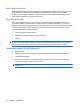HP ProBook User Guide - Vista
◦
Ak chcete zvýšiť hlasitosť, stlačte a podržte tlačidlo zvýšenia hlasitosti (3), až kým sa
nedosiahne požadovaná úroveň hlasitosti.
●
Ovládací prvok hlasitosti v systéme Windows:
a. Kliknite na ikonu Hlasitosť v oblasti oznámení úplne vpravo na paneli úloh.
b. Posunutím jazdca do požadovanej polohy zvýšte alebo znížte hlasitosť. Ak chcete stlmiť
hlasitosť, kliknite na ikonu Stlmiť.
– alebo –
a. Pravým tlačidlom myši kliknite na ikonu Hlasitosť v oblasti oznámení úplne vpravo na paneli
úloh a potom kliknite na položku Otvoriť zmiešavač hlasitosti.
b. Posunutím jazdca Hlasitosť v stĺpci Reproduktory smerom nahor alebo nadol môžete zvýšiť
alebo znížiť hlasitosť. Hlasitosť môžete stlmiť aj kliknutím na ikonu Stlmiť.
Ak sa ikona Hlasitosť v oblasti oznámení nezobrazila, pridáte ju tam pomocou týchto krokov:
a. Kliknite pravým tlačidlom do oblasti oznámení a potom kliknite na položku Vlastnosti.
b. Kliknite na kartu Oblasť oznámení.
c. V časti Systémové ikony začiarknite políčko Hlasitosť.
d. Kliknite na tlačidlo OK.
●
Ovládací prvok na nastavenie hlasitosti programu:
Hlasitosť môžete nastaviť aj v niektorých programoch.
Multimediálny softvér
Počítač obsahuje predinštalovaný multimediálny softvér, ktorý umožňuje prehrávať hudbu a prezerať
obrázky. Nasledujúce časti poskytujú bližšie informácie o predinštalovanom multimediálnom softvéri
a inštalácii multimediálneho softvéru z disku.
52 Kapitola 4 Multimédiá